电脑没光驱如何装系统
如何从硬盘直接安装系统(机箱上无光驱、手上无系统安装光盘)详解
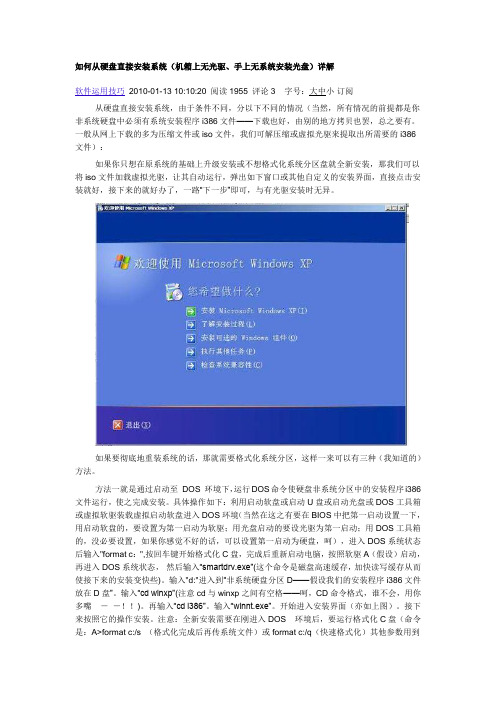
如何从硬盘直接安装系统(机箱上无光驱、手上无系统安装光盘)详解软件运用技巧2010-01-13 10:10:20 阅读1955 评论3 字号:大中小订阅从硬盘直接安装系统,由于条件不同,分以下不同的情况(当然,所有情况的前提都是你非系统硬盘中必须有系统安装程序i386文件——下载也好,由别的地方拷贝也罢,总之要有。
一般从网上下载的多为压缩文件或iso文件,我们可解压缩或虚拟光驱来提取出所需要的i386文件):如果你只想在原系统的基础上升级安装或不想格式化系统分区盘就全新安装,那我们可以将iso文件加载虚拟光驱,让其自动运行,弹出如下窗口或其他自定义的安装界面,直接点击安装就好,接下来的就好办了,一路“下一步”即可,与有光驱安装时无异。
如果要彻底地重装系统的话,那就需要格式化系统分区,这样一来可以有三种(我知道的)方法。
方法一就是通过启动至DOS 环境下,运行DOS命令使硬盘非系统分区中的安装程序i386文件运行,使之完成安装。
具体操作如下:利用启动软盘或启动U盘或启动光盘或DOS工具箱或虚拟软驱装载虚拟启动软盘进入DOS环境(当然在这之有要在BIOS中把第一启动设置一下,用启动软盘的,要设置为第一启动为软驱;用光盘启动的要设光驱为第一启动;用DOS工具箱的,没必要设置,如果你感觉不好的话,可以设置第一启动为硬盘,呵),进入DOS系统状态后输入"format c:",按回车键开始格式化C盘,完成后重新启动电脑,按照软驱A(假设)启动,再进入DOS系统状态,然后输入“smartdrv.exe”(这个命令是磁盘高速缓存,加快读写缓存从而使接下来的安装变快些)。
输入"d:"进入到“非系统硬盘分区D——假设我们的安装程序i386文件放在D盘”。
输入“cd winxp”(注意cd与winxp之间有空格——呵,CD命令格式,谁不会,用你多嘴--!!)。
再输入“cd i386”。
台式机没有光驱怎样装系统
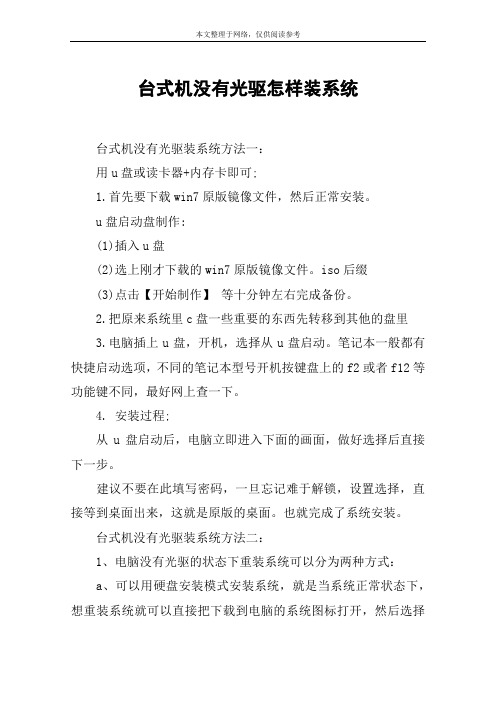
台式机没有光驱怎样装系统台式机没有光驱装系统方法一:用u盘或读卡器+内存卡即可;1.首先要下载win7原版镜像文件,然后正常安装。
u盘启动盘制作:(1)插入u盘(2)选上刚才下载的win7原版镜像文件。
iso后缀(3)点击【开始制作】等十分钟左右完成备份。
2.把原来系统里c盘一些重要的东西先转移到其他的盘里3.电脑插上u盘,开机,选择从u盘启动。
笔记本一般都有快捷启动选项,不同的笔记本型号开机按键盘上的f2或者f12等功能键不同,最好网上查一下。
4. 安装过程;从u盘启动后,电脑立即进入下面的画面,做好选择后直接下一步。
建议不要在此填写密码,一旦忘记难于解锁,设置选择,直接等到桌面出来,这就是原版的桌面。
也就完成了系统安装。
台式机没有光驱装系统方法二:1、电脑没有光驱的状态下重装系统可以分为两种方式:a、可以用硬盘安装模式安装系统,就是当系统正常状态下,想重装系统就可以直接把下载到电脑的系统图标打开,然后选择第一项“复制到c盘”即可完成重装系统过程。
b、如果系统已经损坏不能开机状态下,需要用制作好的u盘系统盘进行安装系统,这个过程需要先打开bios系统界面,设置u盘系统盘第一个启动,打开系统界面,点一下第一项“复制到c 盘”也能完成。
2、打开bios系统的方法是开机时按住del键就可以看到bios 系统界面,然后选择boot项下的启动顺序,选择u盘启动就可以打开系统盘,然后安装上边介绍的方法即可完成。
台式机没有光驱装系统方法三:可以用u盘装,方法如下:1、下一个ultraiso2、安装后打开ultraiso主界面,点文件,点打开,选择下载的光盘映像。
(要ghost光盘映像)4、将u盘插在电脑上5、点启动,然后点写入硬盘映像6、写入方式选择usb-zip7、点写入写入完毕后,可启动u盘就制作完成了8、重启系统(u盘别拔出来)如不能顺利u盘启动,还要做以下两步1、将bios设置成为先检测u盘2、保存bios9、进入pe后,用虚拟光驱加载原版系统镜像假如你就想用ghost版的就不要进行第9步及以后的几步了,直接点桌面上的“安装ghost系统到c盘”就行了。
如何在没有DVD光驱的电脑上安装Windows 7
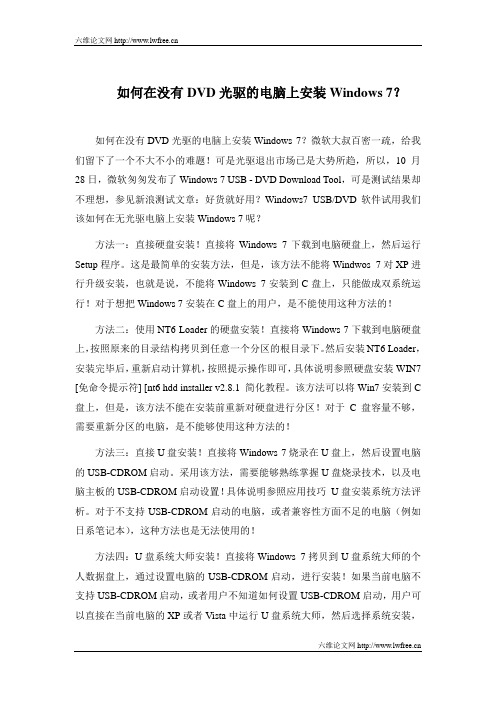
如何在没有DVD光驱的电脑上安装Windows 7?如何在没有DVD光驱的电脑上安装Windows 7?微软大叔百密一疏,给我们留下了一个不大不小的难题!可是光驱退出市场已是大势所趋,所以,10月28日,微软匆匆发布了Windows 7 USB - DVD Download Tool,可是测试结果却不理想,参见新浪测试文章:好货就好用?Windows7 USB/DVD软件试用我们该如何在无光驱电脑上安装Windows 7呢?方法一:直接硬盘安装!直接将Windows 7下载到电脑硬盘上,然后运行Setup程序。
这是最简单的安装方法,但是,该方法不能将Windwos 7对XP进行升级安装,也就是说,不能将Windows 7安装到C盘上,只能做成双系统运行!对于想把Windows 7安装在C盘上的用户,是不能使用这种方法的!方法二:使用NT6 Loader的硬盘安装!直接将Windows 7下载到电脑硬盘上,按照原来的目录结构拷贝到任意一个分区的根目录下。
然后安装NT6 Loader,安装完毕后,重新启动计算机,按照提示操作即可,具体说明参照硬盘安装WIN7 [免命令提示符] [nt6 hdd installer v2.8.1 简化教程。
该方法可以将Win7安装到C 盘上,但是,该方法不能在安装前重新对硬盘进行分区!对于C盘容量不够,需要重新分区的电脑,是不能够使用这种方法的!方法三:直接U盘安装!直接将Windows 7烧录在U盘上,然后设置电脑的USB-CDROM启动。
采用该方法,需要能够熟练掌握U盘烧录技术,以及电脑主板的USB-CDROM启动设置!具体说明参照应用技巧U盘安装系统方法评析。
对于不支持USB-CDROM启动的电脑,或者兼容性方面不足的电脑(例如日系笔记本),这种方法也是无法使用的!方法四:U盘系统大师安装!直接将Windows 7拷贝到U盘系统大师的个人数据盘上,通过设置电脑的USB-CDROM启动,进行安装!如果当前电脑不支持USB-CDROM启动,或者用户不知道如何设置USB-CDROM启动,用户可以直接在当前电脑的XP或者Vista中运行U盘系统大师,然后选择系统安装,此时,U盘系统大师会自动设置电脑重启,进入Windows 7的安装环境!U盘系统大师应该是基于WinPE2.0开发的安装环境,而市面上目前流行的雨林木风,深度等系统均是基于Win PE 1.6开发的!U盘系统大师还有两个特点:一、支持XP的安装,一旦不习惯Windows 7,退回XP也很方便!二、支持系统备份,这样,在安装Windows 7以前,可以对当前系统做个备份,一旦出现问题,可以方便地退回原有系统!综上,U盘系统大师是无光驱电脑Windows 7升级比较完整的解决方案!。
win8没有光盘时如何重装系统win8重装系统的解决方案电脑资料

win8没有光盘时如何重装系统?win8
重装系统的解决方案 -电脑资料win8没有光盘时如何重装系统?这是很多人都会遇到的问题,
win8没有光盘时如何重装系统?win8重装系统的解决方案。
Windows 8系统时没有光盘会很麻烦。
这时候我们可以使用Windows 8系统自带的“Windows 7 文件恢复”功能来自行制作恢复光盘或将镜像备份到移动硬盘中来解决问题。
下面是具体的解决方案。
win8重装系统的解决方案
1. 打开Windows 8的控制面板,找到“Windows 7文件恢复”选项;
2. 双击进入后,出现如下界面:
3. 选择“创建系统映像”;
此时可以选择将Win8的系统镜像备份在移动硬盘、在一张或多张DVD上或在网络上。
根据系统的大小,若备份在光盘上需要多张光盘。
我们以备份在移动硬盘上为例,
选择备份介质后,将会出现选择需要备份的分区;
选择好需要备份的分区后,点击下一步;
点击开始备份后进行备份;
4. 备份完成后,会出现“是否创建系统修复光盘”提示。
选择"是",创建系统修复光盘;
完成后,自行创建Windows 8 系统备份镜像成功,
电脑资料
《win8没有光盘时如何重装系统?win8重装系统的解决方案》。
如何恢复:
开机F12选择光驱引导,将系统修复光盘放入; 选择中文;
选择疑难解答;
点击高级选项;
选择高级选项中的“系统映像恢复”;
选择移动硬盘中的备份,点击下一步;
恢复前一定要备份硬盘上的数据。
恢复完成后提示重启;。
纯净安装系统之无光驱、无U盘启动(附“缺少电脑所需的DVD驱动程序”问题的解决方式)
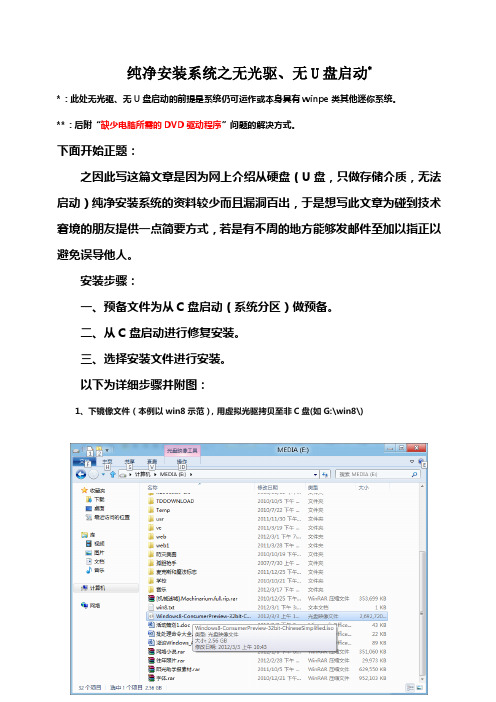
纯净安装系统之无光驱、无U盘启动**:此处无光驱、无U盘启动的前提是系统仍可运作或本身具有winpe类其他迷你系统。
**:后附“缺少电脑所需的DVD驱动程序”问题的解决方式。
下面开始正题:之因此写这篇文章是因为网上介绍从硬盘(U盘,只做存储介质,无法启动)纯净安装系统的资料较少而且漏洞百出,于是想写此文章为碰到技术窘境的朋友提供一点简要方式,若是有不周的地方能够发邮件至加以指正以避免误导他人。
安装步骤:一、预备文件为从C盘启动(系统分区)做预备。
二、从C盘启动进行修复安装。
三、选择安装文件进行安装。
以下为详细步骤并附图:1、下镜像文件(本例以win8示范),用虚拟光驱拷贝至非C盘(如G:\win8\)2、把G:\win8\目录下的bootmgr和boot目录(其实只要里面的和bcd文件)拷贝到c盘根目录下,并在C盘根目录下建个sources文件夹。
(XP下不需要取得治理员权限)3、把G:\win8\sources下的复制到C盘刚建的sources文件夹4、将win8中boot文件夹下的拷到C盘根目录下,然后用治理员身份运行cmd,然后回到C盘根目录(cd \)输入nt60 c: (nt60与c:间有空格)系统提示successful(即成功了!),如以下图:5、关闭cmd窗口重启运算机,自动进入安装界面,选择安装语言,同时选择适合自己的时刻和货币显示种类及键盘和输入方式6、显现“开始安装界面”,(要注意了,不点击“此刻安装”)点左下角“修复运算机”(repair mycomputer),进入"系统恢复选择",选择最后一项"命令提示符"(commandprompt),进入DOS窗口系统各有不同,要紧要进入命令提示符界面!7、输入“x:\win8\sources\“(x为win8所在盘符,不带引号),开始安装注意:网上有教程称利用安装程序的根目录下的进行安装(即x:\win8\),如此是无法安装的,有爱好的朋友能够看看我附在文章后面的错误方式致使的后果!8、按正常安装步骤安装,格式化C盘,就OK了“缺少电脑所需的DVD驱动程序”问题的解决方式:上图为错误情形。
最新整理没有光驱怎么安装iso格式系统

没有光驱怎么安装i s o格式系统i s o文件是i s o9660文件格式,一种光盘(C D)上的文件系统格式,一般用于没有光驱时候安装系统或者某些应用,具体怎么使用呢?下面学习啦小编就与大家分享个绝妙的方法,欢迎大家参考和学习哦。
i s o文件简介:i s o文件:就是以i s o为扩展名的文件,它是i s o9660文件格式,一种光盘(C D)上的文件系统格式。
简单地说,就是数据在数据光盘上的组织形式。
不过有很多用户的组装电脑并没有安装光驱,那么在这种情况下我们如何使用U盘安装i s o格式的W i n d o w s系统呢?下面就为大家分享一招绝妙的办法。
我们下载的大部分L I N U X安装文件都是i s o格式,下载到本地后双击会被W I N R A R打开,许多人把它当成了压缩包,这是不正确的,I S O文件通过一些手段不需要解压就可以直接硬盘安装。
I S O文件的特点:i s o文件及虚拟光驱1)最多只包含8级子目录(可以用R o c k R i d g e E x t e n s i o n增大这个限制)2)文件名最大32字符3)一般文件大小不超过650M,实际可以根据C D 或D V D刻录光盘大小改变许多L i n u x操作系统以及网络上一些盗版W i n d o w s的安装包都是以I S O文件的形式发布的。
在得到相应的I S O文件后,可以将其内容烧录到光盘上。
这样做出来的光盘与购买的安装光盘基本上是相同的。
操作步骤:1、我们需要下载i s o格式的系统,把下载好的i s o 格式的系统,进行解压,放到非系统盘位置如D盘、E盘下,然后我们就开始安装系统啦!2、电脑关机,插入U盘选择u盘启动,进入P E后选择W I N系统安装器,打开。
3、打开W i n系统安装器后,你会发现安装分区,一般都默认好了,如果你想更改可以自己选择,再点击打开。
4、选择你解压好的系统如我的解压后是这样。
安装计算机系统的几种常用方法
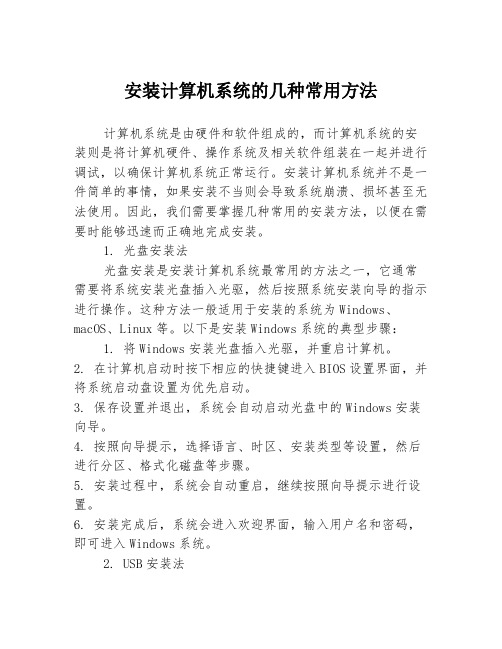
安装计算机系统的几种常用方法计算机系统是由硬件和软件组成的,而计算机系统的安装则是将计算机硬件、操作系统及相关软件组装在一起并进行调试,以确保计算机系统正常运行。
安装计算机系统并不是一件简单的事情,如果安装不当则会导致系统崩溃、损坏甚至无法使用。
因此,我们需要掌握几种常用的安装方法,以便在需要时能够迅速而正确地完成安装。
1. 光盘安装法光盘安装是安装计算机系统最常用的方法之一,它通常需要将系统安装光盘插入光驱,然后按照系统安装向导的指示进行操作。
这种方法一般适用于安装的系统为Windows、macOS、Linux等。
以下是安装Windows系统的典型步骤:1. 将Windows安装光盘插入光驱,并重启计算机。
2. 在计算机启动时按下相应的快捷键进入BIOS设置界面,并将系统启动盘设置为优先启动。
3. 保存设置并退出,系统会自动启动光盘中的Windows安装向导。
4. 按照向导提示,选择语言、时区、安装类型等设置,然后进行分区、格式化磁盘等步骤。
5. 安装过程中,系统会自动重启,继续按照向导提示进行设置。
6. 安装完成后,系统会进入欢迎界面,输入用户名和密码,即可进入Windows系统。
2. USB安装法在计算机不带光驱的情况下,可以使用U盘来安装系统。
使用USB安装的好处在于可以在不同的计算机上使用相同的系统镜像,而且安装速度比光盘更快。
以下是使用U盘安装Windows系统的方法:1. 准备一个至少容量为8GB的U盘,并将其格式化为FAT32格式。
2. 下载Windows系统镜像,并将其解压缩至U盘根目录。
3. 将U盘插入计算机,并重启计算机。
4. 在计算机启动时按下相应的快捷键进入BIOS设置界面,并将U盘设置为优先启动。
5. 保存设置并退出,系统会自动启动U盘中的Windows安装向导。
6. 按照向导提示,选择语言、时区、安装类型等设置,然后进行分区、格式化磁盘等步骤。
7. 安装过程中,系统会自动重启,继续按照向导提示进行设置。
没光驱没U盘硬盘版WINPE下装系统全程图解
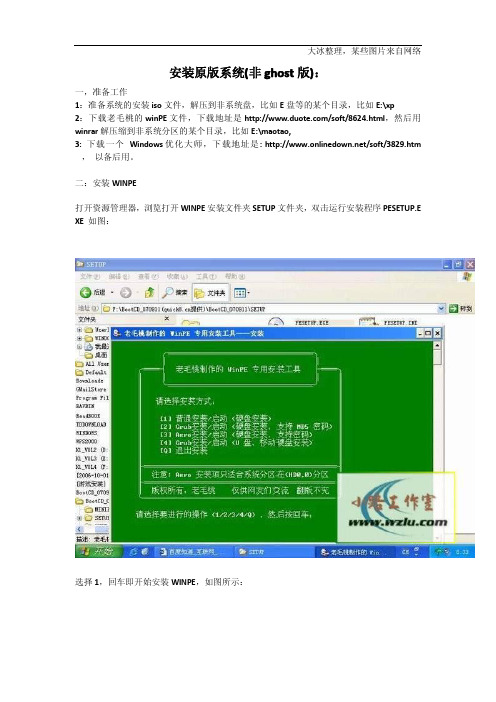
安装原版系统(非ghost版):一,准备工作1:准备系统的安装iso文件,解压到非系统盘,比如E盘等的某个目录,比如E:\xp2:下载老毛桃的winPE文件,下载地址是/soft/8624.html,然后用winrar解压缩到非系统分区的某个目录,比如E:\maotao,3:下载一个Windows优化大师,下载地址是:/soft/3829.htm ,以备后用。
二:安装WINPE打开资源管理器,浏览打开WINPE安装文件夹SETUP文件夹,双击运行安装程序PESETUP.E XE如图:选择1,回车即开始安装WINPE,如图所示:复制文件,请等待,完成后出现如图画面:按任意键退出程序,关闭窗口。
重启进入选择菜单如图:使用上、下光标键选择“WinPE By:老毛桃”。
然后进入画面如图:WINPE安装完成三、格式化磁盘因为WINPE070911把整个安装程序做成一个镜像文件,安装在C盘,故不能直接格式化磁盘,如果这时点选C盘右击选择格式化,确定以后会出现如下画面:点击显示桌面,运行卸载外部程序,如图所示:如果需要使用外置程序,可先把外置程序复制到非系统盘比如D盘,然后再进行卸载,点击确定。
然后打开资源管理器,点选C盘,右击选择格式化如图:如果是新磁盘确信磁盘没有损坏,可点上快速格式化,如果磁盘使用时间较长,可去掉快速格式化以确保格式化后修复磁盘损坏扇区。
点击开始如图。
出现警告窗口,确信无误要进行格式化,点击确定。
格式化完成,点击确定,关闭窗口。
四、安装WINXP系统打开资源管理器,浏览打开WINXP系统文件解压到的文件夹,比如刚才的E:\xp,选择安装文件SETUP.EXE,双击,如图:点安装microsoft windows xp(i)选全新安装.因为操作系统已经格了,所以这里默认是全新安装.不必改的.把接受这个协议上打上点.点下一步.输入产品密钥.这里有一个小技巧要说一下.首先是准备密钥,这不用说的.在这个界面的时候,系统是全屏的.而你原来找到的密钥可能是保存在电脑上的.怎么复制进来呢?可以按下WIN+D键显示桌面.WIN键是哪个键呢?就是你按一下就显示开始菜单的那个键.点下一步.点高级.这一步是最重要的.把从安装CD复制所有安装文件这个选项打上勾这个勾如果不打的话.则会前功尽弃的.点确定.点下一步.安装程序在复制文件.这个过程请耐心等待.文件复制完毕如图:无法重启,确定以后,闭关窗口,重启计算机,进行后续安装。
- 1、下载文档前请自行甄别文档内容的完整性,平台不提供额外的编辑、内容补充、找答案等附加服务。
- 2、"仅部分预览"的文档,不可在线预览部分如存在完整性等问题,可反馈申请退款(可完整预览的文档不适用该条件!)。
- 3、如文档侵犯您的权益,请联系客服反馈,我们会尽快为您处理(人工客服工作时间:9:00-18:30)。
对于电脑上没有光驱的朋友我想应该不在少数,现在的笔记本很多都设计成这样,为了"瘦身",省去了光驱的设计,还有个情况----个人的光驱不好使的情况下,要重新装系统苦于没有启动盘怎么办?有人会说装个矮人DOS工具,呵呵万一用户没装呢?那不是要OVER了?今天我就给大家带来一款U盘上的WINPE系统-----老毛桃WINPE系统.这个系统成功的在台式机上启动成功,下面我发详细的安装步骤,绝对比网络上的全!先发下我们今天这个工具-------老毛桃WIPE系统的地址:
thunder://QUFodHRwOi8vd3d3LnF1aWNrOC5jbi9kb3duLmFzcD9pZD0xNTM mc2lkPTBaWg==
请复制链接到用迅雷下载
注意:兼容大部分笔记本电脑和台式机,但仍然有部分电脑无法启动.
●测试系统的硬件环境
测试优盘:威刚2G
●测试系统的软件环境
操作系统: windowsXP SP3
虚拟光驱软件Daemon_tool
老毛桃WINPE U盘系统
虚拟光驱软件下载地址
thunder://QUFodHRwOi8vZnRwLnBjb25saW5lLmNvbS5jbi9wdWIvZG93bmx
vYWQvMjAwOTEwL2R0bGl0ZTQzNTUtMDA2OC5leGVaWg==
然后,装完虚拟光驱之后,请把下载好的老毛桃WINPE系统的ISO文件也就是BootCD_070911.ISO这个文件载入到虚拟光驱(请记住之前一定得把杀毒软件关闭,ISO里有个文件会被误认为是病毒,否则,启动不会成功)
然后你在虚拟光驱的盘符上点右键,选择"自动播放"
会弹出对话框:
选4然后按回车
U盘盘符是J
准备格式化,请按任意键开始
请选择推荐的FAT32格式进行,为什么有些U盘会认不到,请尝试在BIOS中将USB模式设置为USB1.0/1.1模式,以获得更好的兼容性
到了这一步,千万不要选错,硬盘是HD0,你的U盘是HD1,在这里选择
HD1,并保持下面红色方框的地方不要勾选任何选项,点"安装"
按任意键继续
设置密码为123
OK,然后按任意键退出即可。
